HP 2550L, 2550Ln, 2550n User Manual [ru]
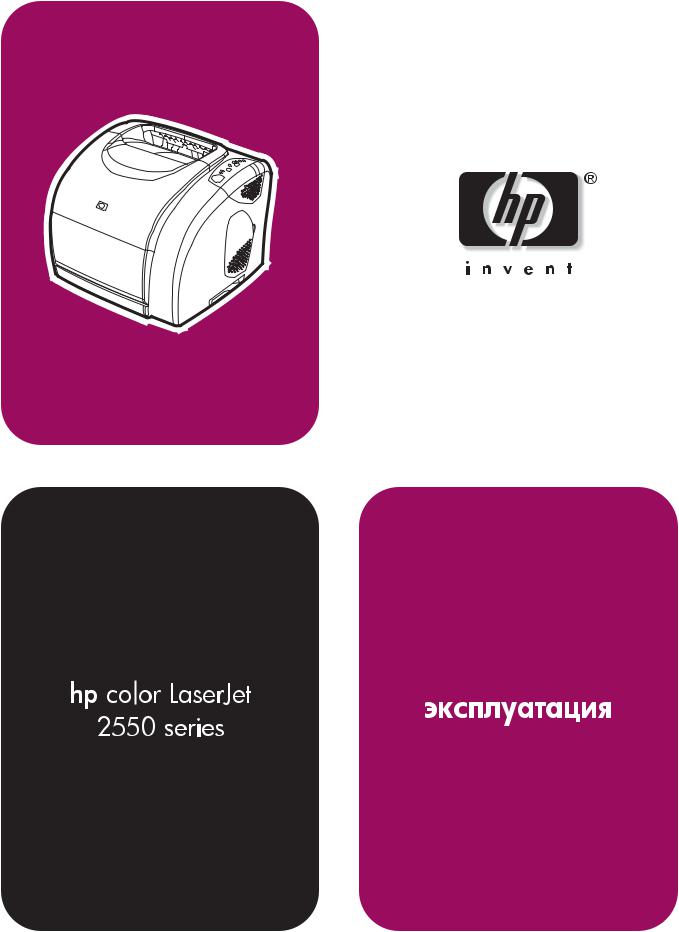

Принтер серии hp color LaserJet 2550
Руководство пользователя

Авторское право и лицензия
© 2004 Copyright Hewlett-Packard
Development Company, L.P.
Размножение, использование или перевод без предварительного письменного разрешения запрещен, за исключением случаев, разрешенных законом об авторских правах.
В содержание данного документа могут быть внесены изменения без уведомления.
Единственными гарантиями для продуктов и услуг HP являются явные гарантии, прилагаемые к таким продуктам и услугам. Никакие содержащиеся здесь материалы не должны истолковываться как дополнительная гарантия. HP не несет ответственности за содержащиеся здесь технические или редакторские ошибки или упущения.
Номер детали Q3702-90963
Edition 1, 6/2004
Информация о товарных знаках
Adobe Photoshop® и PostScript является товарным знаком Adobe Systems Incorporated.
CorelDRAW™ является товарным знаком или зарегистрированным товарным знаком Corel Corporation или Corel Corporation Limited.
Microsoft®, Windows®, MSDOS® и Windows NT® являются зарегистрированными в США товарными знаками Microsoft Corporation.
Netscape™ и Netscape Navigator™ являются зарегистрированными в США товарными знаками Netscape Communications Corporation.
TrueType™ является зарегистрированным в США товарным знаком Apple Computer, Inc.
UNIX® является зарегистрированным товарным знаком The Open Group.
ENERGY STAR® и эмблема ENERGY STAR® являются зарегистрированными в США сервисными знаками Агентства охраны окружающей среды США (U.S. EPA). Подробные сведения о правильном использовании этих знаков имеются в разделе "Правила использования названия эмблемы ENERGY STAR®".
Служба поддержки пользователей HP
Оперативно-информационные службы
24 часовой доступ к информации с помощью модема и соединения с Интернетом.
Интернет. Обновленное ПО для принтера HP, информацию о продукте и поддержке, драйверы принтера на различных языках можно получить по адресу: http://www.hp.com/support/clj2550. (Информация на Web-узле приведена на английском языке.)
Интерактивные средства поиска и устранения неисправностей
Продукт HP Instant Support Professional Edition (ISPE) является набором Web-средств поиска и устранения неисправностей для настольных компьютерных и печатающих изделий. Продукт ISPE позволяет быстро определить, выполнить диагностику и решить проблемы с компьютерами и печатью. Средства ISPE можно получить по адресу http://instantsupport.hp.com.
Поддержка по телефону
Hewlett-Packard предоставляет бесплатную поддержку по телефону на протяжении гарантийного периода. Позвонив по телефону этой службы, вы сможете поговорить с ее представителем, который с готовностью вам поможет. Номер телефона для вашей страны/региона указан на рекламном листке, который прилагается к устройству, а также на узле http://www.hp.com/support/callcenters. До того, как обращаться в HP, подготовьте следующую информацию: наименование изделия, серийный номер, дата покупки и описание неполадки.
Поддержка также оказывается по Интернету по адресу http://www.hp.com. Выберите ссылку support & drivers.
Программные утилиты, драйверы и электронная информация
Перейдите на http://www.hp.com/go/clj2550_software. (Этот узел на английском языке, но драйверы принтеров можно загрузить на различных языках.)
Номер телефона находится на рекламном листке, который прилагается к принтеру.
Прямой заказ дополнительных устройств и расходных материалов HP
Расходные материалы можно заказать на следующих Web-узлах:
США: http://www.hp.com/sbso/product/supplies
Канада: http://www.hp.ca/catalog/supplies
Европа: http://www.hp.com/supplies
Азиатско-Тихоокеанский регион: http://www.hp.com/paper/
Дополнительные принадлежности можно заказать на http://www.hp.com/accessories. Для получения дополнительной информации см. раздел Информация о дополнительных принадлежностях и способе их заказа.
Чтобы заказать расходные материалы и дополнительные принадлежности по телефону, звоните по следующим номерам:
США: (1) (800) 538-8787
Канада: (1) (800) 387-3154
Номера телефонов для других стран/регионов можно найти на рекламном листке, который прилагается к устройству.
Сведения об обслуживании HP
RUWW |
iii |
Чтобы найти авторизованных дилеров HP, позвоните в США или Канаде по телефону
(1) (800) 243-9816 (США) или (1) (800) 387-3867 (Канада). Или перейдите на http://www.hp.com/go/cposupportguide.
Для обслуживания изделия HP в других странах/регионах позвоните по номеру телефона службы поддержки для вашей страны/региона. См. рекламный листок, который прилагается к принтеру.
Соглашения об обслуживании HP
Позвоните: 1-800-HPINVENT [(1) (800) 474-6836 (США)] или (1) (800) 268-1221 (Канада).
Послегарантийное обслуживание: (1) (800) 633-3600.
Расширенное обслуживание: 1-800-HPINVENT [(1) (800) 474-6836 (США)] или
(1) (800) 268-1221 (Канада). Или перейдите на Web-узел HP Supportpack and Carepaq™ по адресу http://www.hpexpress-services.com/10467a.
Панель инструментов HP
Для проверки состояния и параметров принтера, а также просмотра информации по устранению неполадок и электронной документации используйте программу "Панель инструментов HP". Просмотр панели инструментов HP возможен, когда принтер подключен непосредственно к компьютеру или к сети. Для использования панели инструментов HP необходимо выполнить полную установку программного обеспечения. См. Управление принтером.
iv |
RUWW |
Содержание
1 Основные сведения о принтере |
|
Быстрый доступ к информации о принтере .......................................................................... |
2 |
Ссылки в руководстве пользователя .............................................................................. |
2 |
Где получить дополнительные сведения ....................................................................... |
2 |
Конфигурации принтера ......................................................................................................... |
4 |
HP color LaserJet 2550L .................................................................................................... |
4 |
HP color LaserJet 2550Ln .................................................................................................. |
5 |
HP color LaserJet 2550n .................................................................................................... |
5 |
Функции принтера ................................................................................................................... |
6 |
Детали принтера ................................................................................................................... |
10 |
Интерфейсные порты ..................................................................................................... |
10 |
Программное обеспечение .................................................................................................. |
12 |
Программное обеспечение и поддерживаемые операционные |
|
системы ........................................................................................................................ |
12 |
Советы по программному обеспечению ...................................................................... |
13 |
Программное обеспечение для Windows .................................................................... |
14 |
Программное обеспечение для Macintosh ................................................................... |
15 |
Удаление программного обеспечения для печати ..................................................... |
16 |
Характеристики носителя для печати ................................................................................. |
18 |
Общие рекомендации .................................................................................................... |
18 |
Бумага и носитель для печати ...................................................................................... |
18 |
Среда хранения и печати .............................................................................................. |
19 |
Конверты .......................................................................................................................... |
20 |
Этикетки ........................................................................................................................... |
21 |
Прозрачные пленки ........................................................................................................ |
22 |
Плотность и формат поддерживаемого носителя ...................................................... |
22 |
2 Панель управления |
|
Функции панели управления ................................................................................................ |
25 |
Общая информация о состоянии расходных материалов ......................................... |
26 |
Общая информация о состоянии принтера ................................................................. |
26 |
3 Операции печати |
|
Загрузка в лотки .................................................................................................................... |
30 |
Загрузка в лоток 1 ........................................................................................................... |
30 |
Загрузка в дополнительный лоток 2 ............................................................................. |
31 |
Загрузка в дополнительный лоток 3 ............................................................................. |
33 |
Управление заданиями печати ............................................................................................ |
36 |
Сравнение печати по источнику и по типу или формату ............................................ |
37 |
Ускорение печати на бумаге формата Letter ............................................................... |
39 |
Получение доступа к параметрам драйвера принтера .............................................. |
39 |
Функции драйвера принтера ......................................................................................... |
41 |
Выбор местоположения для отпечатанного материала ................................................... |
46 |
Печать на специальном носителе ....................................................................................... |
47 |
RUWW |
v |
Печать на конвертах ....................................................................................................... |
47 |
Печать на этикетках ........................................................................................................ |
48 |
Печать на прозрачной пленке ....................................................................................... |
49 |
Печать на глянцевой бумаге ......................................................................................... |
51 |
Печать на плотной бумаге HP LaserJet ........................................................................ |
51 |
Печать на носителе нестандартного формата или карточках ................................... |
52 |
Печать на фирменных или печатных бланках ............................................................. |
53 |
Двусторонняя печать (вручную) ........................................................................................... |
54 |
Двусторонняя печать вручную ....................................................................................... |
54 |
Отмена задания печати ........................................................................................................ |
56 |
4 Управление принтером |
|
Специальные страницы ........................................................................................................ |
58 |
Демонстрационная страница ........................................................................................ |
58 |
Страница конфигурации ................................................................................................ |
58 |
Страница состояния расходных материалов .............................................................. |
59 |
Панель инструментов HP ..................................................................................................... |
61 |
Поддерживаемые операционные системы .................................................................. |
61 |
Поддерживаемые браузеры .......................................................................................... |
61 |
Запуск и работа панели инструментов HP ................................................................... |
62 |
Вкладка "Статус" ............................................................................................................. |
62 |
Вкладка "Устранение неисправностей" ........................................................................ |
63 |
Вкладка "Предупреждения" ........................................................................................... |
63 |
Вкладка "Документация" ................................................................................................ |
64 |
Окно "Параметры устройства" ...................................................................................... |
64 |
Другие ссылки ................................................................................................................. |
66 |
5 Цветная печать |
|
Использование цвета ........................................................................................................... |
68 |
HP ImageREt 2400 .......................................................................................................... |
68 |
Выбор носителя .............................................................................................................. |
68 |
Параметры цвета ............................................................................................................ |
68 |
Стандарт sRGB (красный-зеленый-синий) ................................................................... |
69 |
Управление параметрами цвета ......................................................................................... |
70 |
Печать в градациях серого ............................................................................................ |
70 |
Сравнение автоматической и ручной настройки цвета .............................................. |
70 |
Параметры регулировки цвета вручную ...................................................................... |
70 |
Система цветоподбора ......................................................................................................... |
73 |
6 Обслуживание |
|
Управление расходными материалами .............................................................................. |
76 |
Ресурс расходных материалов ..................................................................................... |
76 |
Проверка состояния и заказ расходных материалов ................................................. |
77 |
Хранение расходных материалов ................................................................................. |
78 |
Замена и вторичная переработка расходных материалов ........................................ |
78 |
Политика фирмы HP относительно расходных материалов других |
|
производителей ........................................................................................................... |
78 |
Горячая линия HP по расследованию подделок ......................................................... |
79 |
Очистка принтера .................................................................................................................. |
80 |
Очистка механизма ........................................................................................................ |
80 |
Калибровка принтера ............................................................................................................ |
81 |
Выполнение калибровки принтера ............................................................................... |
81 |
Калибровка принтера с помощью панели инструментов HP ..................................... |
81 |
vi |
RUWW |
7 Устранение неполадок |
|
Решение проблем, о которых нет сообщений ................................................................... |
84 |
Контрольный список по устранению неисправностей ................................................ |
84 |
Проверка сети ........................................................................................................................ |
86 |
Решение основных проблем печати ................................................................................... |
87 |
Исправление ошибок PostScript (PS) .................................................................................. |
93 |
Решение общих проблем Macintosh ................................................................................... |
94 |
Решение проблем, о которых сообщается на экране ..................................................... |
101 |
Сообщения в Windows и Macintosh ............................................................................ |
101 |
Сообщения только для Windows ................................................................................ |
102 |
Устранение проблем, сообщения о которых выводятся на панели |
|
управления ....................................................................................................................... |
103 |
Индикаторы состояния расходных материалов ........................................................ |
104 |
Индикаторы состояния принтера ................................................................................ |
108 |
Вторичная световая индикация для обозначения состояния принтера ................. |
111 |
Устранение замятий ........................................................................................................... |
113 |
Где следует искать замятия ........................................................................................ |
113 |
Устранение замятий внутри принтера ........................................................................ |
113 |
Устранение замятий в области подачи ...................................................................... |
114 |
Устранение замятий в области вывода бумаги ......................................................... |
116 |
Решение проблем носителя для печати .......................................................................... |
118 |
Решение проблем качества печати .................................................................................. |
120 |
Контрольный список качества печати ........................................................................ |
120 |
Решение проблем со всеми распечатываемыми документами .............................. |
121 |
Решение проблем печати цветных документов ........................................................ |
130 |
Приложение А Информация о дополнительных принадлежностях |
|
и способе их заказа |
|
Расходные материалы ....................................................................................................... |
136 |
Память .................................................................................................................................. |
137 |
Кабели и интерфейсные принадлежности ....................................................................... |
138 |
Принадлежности для работы с бумагой ........................................................................... |
139 |
Бумага и другой носитель для печати ............................................................................... |
140 |
Детали, которые пользователь в состоянии заменить самостоятельно ....................... |
142 |
Дополнительная документация ......................................................................................... |
143 |
Приложение Б Обслуживание и поддержка |
|
Заявление Hewlett-Packard об ограниченной гарантии .................................................. |
145 |
Картридж Ограниченная гарантия ..................................................................................... |
147 |
Возможность поддержки и обслуживания ........................................................................ |
148 |
Соглашения об обслуживании HP ..................................................................................... |
148 |
Соглашения об обслуживании на месте .................................................................... |
148 |
Служба срочной замены HP (только в США и Канаде) ................................................... |
149 |
Использование Службы срочной замены HP ............................................................ |
149 |
Упаковка принтера .............................................................................................................. |
150 |
Упаковка принтера ....................................................................................................... |
150 |
Форма информации об обслуживании .............................................................................. |
152 |
Приложение В Характеристики |
|
Технические характеристики принтера ............................................................................. |
155 |
RUWW |
vii |
Приложение Г Регламентирующая информация |
|
Введение .............................................................................................................................. |
159 |
Регламентации FCC ............................................................................................................ |
160 |
Программа Environmental Product Stewardship (экологической чистоты |
|
изделия) ............................................................................................................................ |
161 |
Защита окружающей среды ........................................................................................ |
161 |
Образование озона ...................................................................................................... |
161 |
Потребление электроэнергии ..................................................................................... |
161 |
Расходные материалы HP LaserJet ............................................................................ |
161 |
Данные о безопасности применяемых материалов ........................................................ |
163 |
Заявление о соответствии ................................................................................................. |
164 |
Положения о безопасности для конкретных стран/регионов ......................................... |
165 |
Положения о безопасности лазерного оборудования .............................................. |
165 |
Canadian DOC statement .............................................................................................. |
165 |
Korean EMI statement ................................................................................................... |
165 |
Finnish laser statement .................................................................................................. |
166 |
Приложение Д Работа с памятью |
|
Память принтера ................................................................................................................. |
168 |
Установка модулей DIMM памяти и шрифтов .................................................................. |
169 |
Установка модулей DIMM памяти и шрифтов ........................................................... |
169 |
Проверка установки модулей DIMM .................................................................................. |
172 |
Проверка установки модулей DIMM ........................................................................... |
172 |
Включение памяти .............................................................................................................. |
173 |
Включение памяти в системе Windows ...................................................................... |
173 |
Включение памяти в системе Mac OS ........................................................................ |
173 |
Включение модулей DIMM шрифтов/языка ...................................................................... |
174 |
Включение шрифтов в Windows ................................................................................. |
174 |
Указатель |
|
viii |
RUWW |
1Основные сведения о принтере
В этом разделе содержится информация последующим темам:
Быстрый доступ к информации о принтере
Конфигурации принтера
Функции принтера
Детали принтера
Программное обеспечение
Характеристики носителя для печати
RUWW |
1 |

Быстрый доступ к информации о принтере
Ссылки в руководстве пользователя
●Детали принтера
●Функции панели управления
●Устранение неполадок
Где получить дополнительные сведения
При работе с этим принтером можно пользоваться несколькими справочными руководствами. См. http://www.hp.com/support/clj2550.
Установка принтера
Руководство по началу работы. Пошаговые инструкции для установки и настройки принтера.
hp color LaserJet 1550•2550 series
Руководство администратора HP Jetdirect. Инструкции по настройке и устранению неполадок сервера печати HP Jetdirect. Руководство поставляется с принтерами, в которых установлен сервер печати HP Jetdirect.
Руководства по установке дополнительных принадлежностей и расходных материалов. В этих руководствах приводятся подробные инструкции по установке дополнительных принадлежностей и расходных материалов к принтеру.
c9704a
2 Глава 1 Основные сведения о принтере |
RUWW |
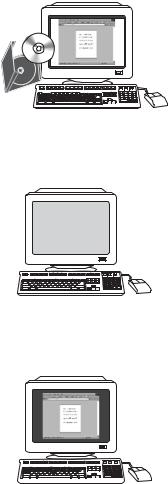
Использование принтера
Руководство пользователя. Подробные сведения по использованию принтера и устранению неполадок. Это руководство находится на компакт-диске, прилагаемом к принтеру. Оно также доступно через программное обеспечение панели инструментов HP.
Экранная справка. Содержит сведения о параметрах принтера, которые имеются в драйверах принтера. Для просмотра файла справки откройте экранную справку из драйвера принтера.
Руководство пользователя (HTML). Подробные сведения по использованию принтера и устранению неполадок. Перейдите на http://www.hp.com/support/clj2550. Установив соединение, выберите раздел Manuals.
|
|
|
|
|
|
|
|
|
|
|
|
|
|
|
|
|
|
|
|
|
|
|
|
|
|
|
|
|
|
|
|
|
|
|
|
|
|
|
|
|
|
|
|
|
|
|
|
|
|
|
|
|
|
|
|
|
|
|
|
RUWW |
|
|
|
|
|
|
|
|
|
|
|
Быстрый доступ к информации о принтере 3 |
||

Конфигурации принтера
Благодарим вас за приобретение принтера серии HP color LaserJet 2550. Принтер можно приобрести с описанными ниже конфигурациями.
HP color LaserJet 2550L
Принтер HP color LaserJet 2550L является четырехцветным лазерным принтером, выполняющим печать на бумаге формата Letter со скоростью до 20 страниц в минуту (стр./мин.) в черно-белом режиме, до 19 стр./мин. на бумаге формата A4 и 4 стр./мин. на бумаге Letter/A4 в цветном режиме. В поставку принтера входит драйвер PCL 6; принтер также может выполнять эмуляцию PostScript® уровня 3.
●Лотки. Принтер оснащен многоцелевым лотком (лоток 1), в который можно поместить до 125 листов разного носителя или 10 конвертов. К принтеру также можно подключить дополнительный лоток на 250 листов (лоток 2) для бумаги стандартного формата и дополнительный лоток на 500 листов (лоток 3) для бумаги формата A4 и Letter. (Чтобы установить лоток 3, необходимо установить лоток 2.) Для получения дополнительной информации см. Плотность и формат поддерживаемого носителя.
●Картриджи. Данная модель поставляется с цветными картриджами (голубым, желтым и пурпурным), которые предназначены для печати до 2000 страниц при 5- процентном покрытии. Кроме того, прилагается черный картридж, который предназначен для печати до 5000 страниц при 5-процентном покрытии. (Текст типичного делового документа занимает около 5 процентов поверхности страницы).
●Подключение. Для подключения принтера имеются параллельный порт и универсальный последовательный порт (USB). Кроме того, к принтеру можно подключить дополнительный внешний сервер печати HP Jetdirect для подключения к сети.
●Память. Принтер поставляется с оперативным запоминающим устройством (ОЗУ) объемом 64 мегабайт (Мб).
●Возможность расширения. В принтере имеется один свободный разъем DIMM для установки дополнительной памяти, а также для поддержки дополнительных шрифтов. Память можно увеличить до 192 Мб, установив дополнительный модуль DIMM объемом 128 Мб.
4 Глава 1 Основные сведения о принтере |
RUWW |
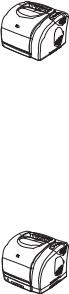
HP color LaserJet 2550Ln
К принтеру HP color LaserJet 2550n, который обладает такими же функциями, что и принтер HP color LaserJet 2550L, также прилагается внутренний сервер печати HP Jetdirect для подключения к сети 10/100Base-T. К принтеру также можно подключить дополнительный лоток и дополнительный лоток 3 (чтобы установить лоток 3, необходимо установить лоток 2).
HP color LaserJet 2550n
К принтеру HP color LaserJet 2550n, который обладает такими же функциями, что и принтер HP color LaserJet 2550Ln, также прилагается лоток 2. К этой модели также можно подключить дополнительный лоток 3. Эта модель поставляется со стандартными высокообъемными цветными картриджами, предназначенными для печати до 4000 страниц.
RUWW |
Конфигурации принтера 5 |
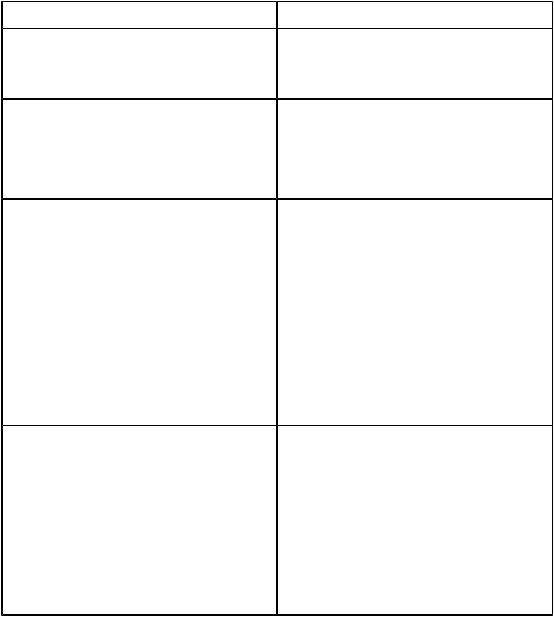
Функции принтера
Функции |
Принтер серии HP color LaserJet 2550 |
|
Цветная печать |
● |
Возможность полноцветной лазерной |
|
|
печати с использованием 4 цветов: |
|
|
голубого, пурпурного, желтого и черного |
|
|
(CMYK). |
Высокая скорость печати |
● Печать черным цветом на бумаге |
|
|
|
формата Letter выполняется со |
|
|
скоростью до 20 стр./мин., а на A4 до 19 |
|
|
стр./мин. Печать в цвете на бумаге |
|
|
формата A4/Letter выполняется со |
|
|
скоростью 4 стр./мин. |
Отличное качество печати |
● Технология ImageREt 2400 с помощью |
|
|
|
многоуровневого процесса печати |
|
|
позволяет обеспечить цветную лазерную |
|
|
печать с разрешением 2400 т/д. |
|
● Реальное разрешение 600 на 600 точек |
|
|
|
на дюйм (т/д) для текста и графики. |
|
● |
Настраиваемые параметры для |
|
|
оптимизации качества печати. |
|
● В картридже HP UltraPrecise |
|
|
|
используется порошок с |
|
|
тонкодисперсным составом, что |
|
|
обеспечивает получение более |
|
|
контрастного текста и графики. |
Простота использования |
● |
Необходимо заказывать всего несколько |
|
|
видов расходных материалов. |
Расходные материалы легко устанавливаются.
● Удобный доступ к информации и параметрам принтера с помощью программного обеспечения Панель инструментов HP.
● Удобный доступ через переднюю дверцу ко всем расходным материалам и к пути прохождения бумаги.
6 Глава 1 Основные сведения о принтере |
RUWW |
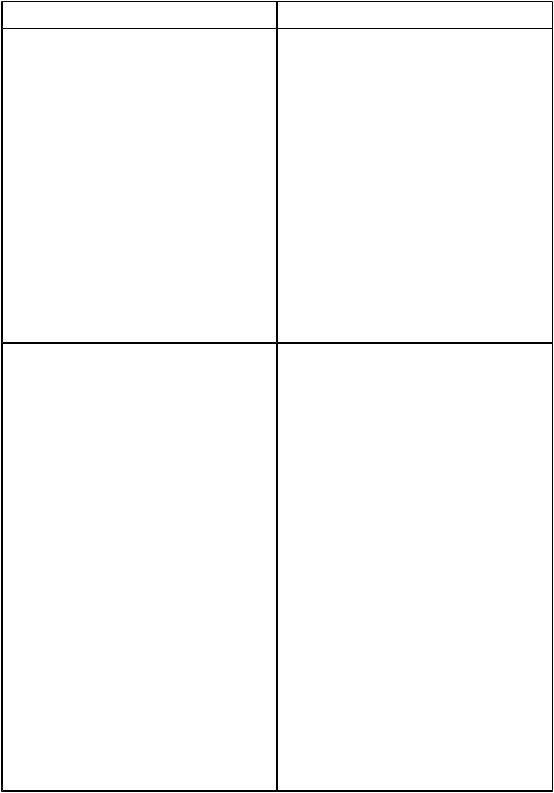
Функции |
Принтер серии HP color LaserJet 2550 |
Возможность расширения |
● Дополнительный лоток 2 (прилагается к |
|
модели 2500n; совместим со всеми |
|
другими моделями). Этот лоток на 250 |
|
листов бумаги стандартных форматов |
|
снижает число заправок принтера |
|
бумагой. В принтер можно установить |
|
только один лоток на 250 листов. |
|
● Дополнительный лоток 3. Этот лоток на |
|
500 листов бумаги формата A4 и Letter |
|
снижает число заправок принтера |
|
бумагой. В принтер можно установить |
|
только один лоток на 500 листов. Чтобы |
|
установить лоток 3, необходимо |
|
установить лоток 2. |
|
● Дополнительный внешний сервер печати |
|
HP Jetdirect для подключения к сети |
|
(принтер HP color LaserJet 2550L). |
|
● Один разъем DIMM для расширения |
|
памяти и добавления шрифтов. |
Гибкая система подачи бумаги |
● Настраиваемый лоток 1 (многоцелевой |
|
лоток) для фирменных бланков, |
|
конвертов, этикеток, прозрачной пленки, |
|
нестандартных форматов бумаги, |
|
почтовых открыток, глянцевой бумаги, |
|
плотной бумаги HP LaserJet и плотной |
|
бумаги. |
|
● Дополнительный лоток 2 (на 250 листов) |
|
настраивается на несколько стандартных |
|
форматов бумаги. |
|
● Дополнительный лоток 3 (на 500 листов) |
|
для бумаги формата A4 и Letter. (Чтобы |
|
установить лоток 3, необходимо |
|
установить лоток 2.) |
|
● Один приемник на 125 листов и одна |
|
выходная дверца. Для большинства |
|
заданий используется верхний приемник |
|
(бумага выводится лицевой стороной |
|
вниз), включая прозрачные пленки. |
|
Задний приемник (бумага выводится |
|
лицевой стороной вверх) используется |
|
для заданий печати на плотной, легкой |
|
бумаге и на специальном носителе. |
|
● Путь прямого прохождения бумаги из |
|
лотка 1 до задней выходной дверцы. |
|
● Двусторонняя печать вручную (дуплекс). |
|
См. Двусторонняя печать (вручную). |
RUWW |
Функции принтера 7 |
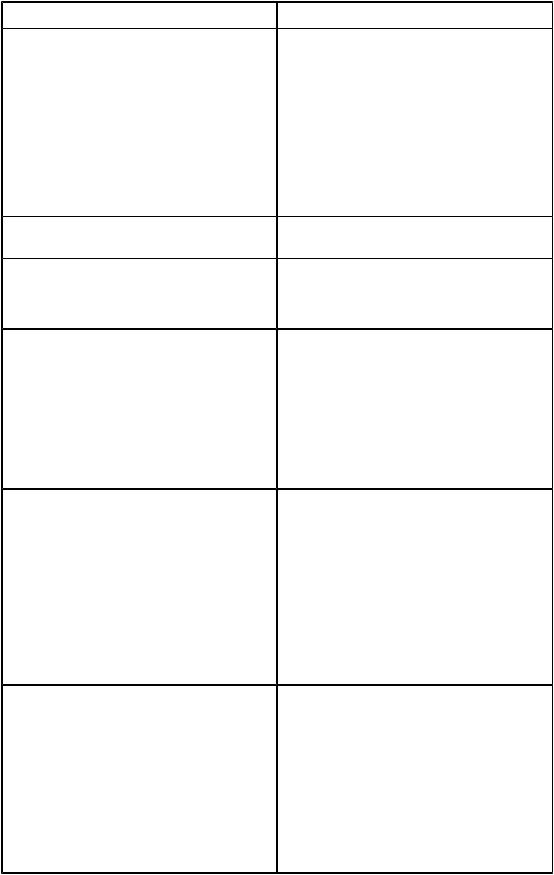
Функции |
Принтер серии HP color LaserJet 2550 |
|
Функции драйвера принтера |
● |
Высокая производительность печати, |
|
|
встроенные технологии |
|
|
масштабирования Intellifont и TrueType™, |
|
|
встроенная векторная графика HP-GL/2 и |
|
|
улучшенные возможности работы с |
|
|
изображениями являются |
|
|
преимуществами языка PCL 6. PCL 6 |
|
|
также включает 45 масштабируемых |
|
|
шрифтов TrueType и один растровый |
|
|
шрифт для режима построчной печати |
|
|
Line Printer Font. Язык принтера PCL 6 |
|
|
также прилагается. |
Эмуляция языка и шрифтов PostScript® |
● |
Прилагается 35 встроенных шрифтов |
(PS) уровня 3 |
|
языка PS. |
Автоматическое переключение языков |
● |
При печати задания принтер |
|
|
автоматически определяет подходящий |
|
|
язык и переключается на него (например, |
|
|
в режим PS или PCL 6). |
Интерфейсные соединения |
● |
Двунаправленный расширенный |
|
|
параллельный порт ECP типа B |
|
|
(совместим с IEEE-1284). |
|
● |
Высокоскоростной порт USB. |
|
● Можно установить внешний сервер |
|
|
|
печати HP Jetdirect (принтер HP color |
|
|
LaserJet 2550L). К принтерам HP color |
|
|
LaserJet 2550Ln и 2550n прилагается |
|
|
внутренний сервер печати HP Jetdirect. |
Работа в сети |
● |
Можно установить внешний сервер |
|
|
печати HP Jetdirect (принтер HP color |
|
|
LaserJet 2550L). К принтерам HP color |
|
|
LaserJet 2550Ln и 2550n прилагается |
|
|
внутренний сервер печати HP Jetdirect. |
|
● |
Все распространенные сетевые |
|
|
протоколы, например, Ethernet, Token |
|
|
Ring и LocalTalk, поддерживаются при |
|
|
использовании внешнего сервера печати |
|
|
HP Jetdirect. (В комплекте с моделями |
|
|
2550Ln и 2550n поставляется внутренний |
|
|
сервер печати HP Jetdirect). |
Дополнительная память и расширение |
● |
Принтер поставляется с 64 Мб памяти, |
памяти |
|
которая может быть расширена до 192 |
|
|
Мб с помощью дополнительного модуля |
|
|
DIMM. Для печати большинства |
документов достаточно стандартного объема памяти благодаря технологии Memory Enhancement (MEt). С помощью технологии MEt данные автоматически сжимаются, что позволяет удваивать память принтера, обеспечивая печать более сложных заданий при имеющемся объеме памяти.
8 Глава 1 Основные сведения о принтере |
RUWW |
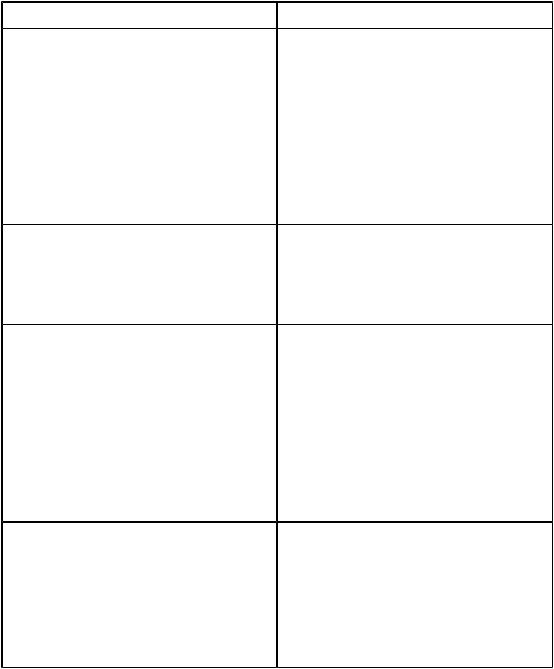
Функции |
Принтер серии HP color LaserJet 2550 |
|
Энергосбережение |
● |
Принтер автоматически снижает |
|
|
потребление электроэнергии при |
|
|
отсутствии заданий печати. |
|
● |
Будучи участником программы ENERGY |
|
|
STAR®, компания Hewlett-Packard |
|
|
определила, что данное изделие |
|
|
удовлетворяет рекомендациям ENERGY |
|
|
STAR® по экономии электроэнергии. |
|
|
ENERGY STAR® является |
|
|
зарегистрированным в США торговым |
|
|
знаком управления по охране |
|
|
окружающей среды США. |
Экономичная печать |
● |
Печать нескольких страниц на одном |
|
|
листе бумаги и двусторонняя печать с |
|
|
ручной подачей позволяет сэкономить |
|
|
бумагу. См. Печать нескольких страниц |
|
|
на одном листе (печать блоком) и |
|
|
Двусторонняя печать (вручную). |
Расходные материалы |
● |
На странице состояния расходных |
|
|
материалов указываются уровни |
|
|
расходного материала, оставшегося в |
|
|
картридже и барабане передачи |
|
|
изображений. Данные действительны |
|
|
только для расходных материалов HP. |
|
● |
Конструкция картриджа позволяет |
|
|
избежать встряхивания. |
|
● |
Определение картриджей HP. |
|
● |
Возможность заказа расходных |
|
|
материалов. |
Специальные возможности |
● |
Электронное руководство пользователя, |
|
|
совместимое с программами чтения |
|
|
текста с экрана. |
● Картриджи и барабан передачи изображений можно устанавливать одной рукой.
● Все дверцы и крышки открываются одной рукой.
RUWW |
Функции принтера 9 |
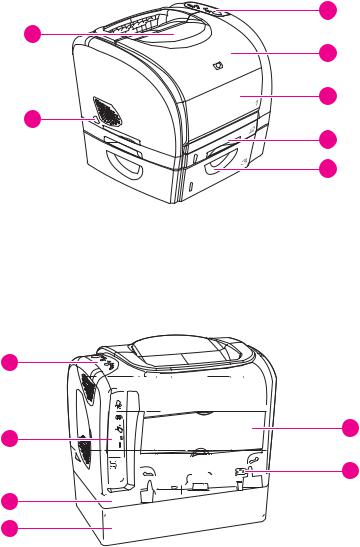
Детали принтера
Перед использованием принтера ознакомьтесь с его деталями и блоками.
7
1
6
5
2
4
3
1 Верхний приемник (лицом вниз).
2Выключатель питания.
3Дополнительный лоток 3.
4 Дополнительный лоток 2 (прилагается к модели HP color LaserJet 2550n).
5Лоток 1.
6Верхняя крышка.
7Панель управления.
7
12
8
11
9
10
7 Панель управления.
8Интерфейсные порты.
9 Дополнительный лоток 2.
10Дополнительный лоток 3.
11Разъем питания.
12Задняя выходная дверца (лицом вверх).
Интерфейсные порты
Принтер оборудован двумя интерфейсными портами: параллельным портом IEEE1284B и высокоскоростным портом USB.
К моделям HP color LaserJet 2550Ln и 2550n прилагается внутренний сервер печати HP Jetdirect с портом 10/100Base-T (RJ-45).
10 Глава 1 Основные сведения о принтере |
RUWW |
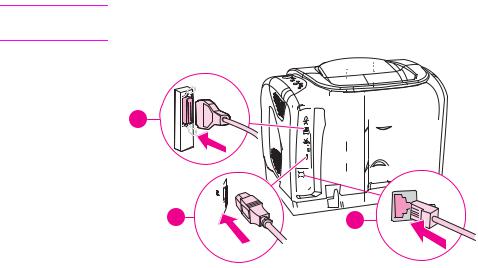
Примечание Так как сервер печати HP Jetdirect не поставляется со всеми моделями, здесь он указывается в качестве дополнительного сервера печати HP Jetdirect.
1
2 |
3 |
1 Параллельный порт (IEEE-1284B).
2Высокоскоростной порт USB.
3Порт 10/100Base-T (только принтеры HP color LaserJet 2550Ln и 2550n).
RUWW |
Детали принтера 11 |

Программное обеспечение
Программное обеспечение и поддерживаемые операционные системы
Чтобы без затруднений установить принтер и пользоваться всеми его функциями, HP настоятельно рекомендует устанавливать именно прилагаемое программное обеспечение. Не все ПО доступно на всех языках. Для получения инструкций по установке обратитесь к руководству по началу работы и просмотрите файл Readme для получения информации о самом последнем программном обеспечении.
Самые последние драйверы, дополнительные драйверы и другое программное обеспечение можно получить через Интернет и из других источников. Если у Вас нет доступа в Интернет, см. Служба поддержки пользователей HP.
Принтер поддерживает следующие операционные системы:
●Microsoft® Windows® 98, Windows 2000, Windows Millennium Edition (Me) и Windows XP.
●Windows NT 4.0 (только драйвер, другое ПО не используется).
●Macintosh OS 9.1 и OS X v.10.1 и выше.
●UNIX®, Linux и OS/2 (с ограниченной функциональностью).
В таблицах приведен список программного обеспечения, доступного для конкретной операционной системы.
Программное обеспечение принтера серии HP color LaserJet 2550
Функции |
Windows |
Windows |
Macintosh |
Macintosh |
UNIX®, |
OS/2 |
|
98, Me |
2000 и XP |
OS 9.1 |
OS X |
Linux |
|
Программа |
|
установки |
|
Windows |
|
Драйверы |
|
PCL 6 |
|
Драйвер |
|
принтера |
|
PS |
|
Программн |
1 |
|
|
ое |
|
обеспечени |
|
е HP Web |
|
Jetadmin |
|
Панель |
|
инструмент |
|
ов HP |
|
Программа |
|
установки |
|
Macintosh |
|
12 Глава 1 Основные сведения о принтере |
RUWW |

Программное обеспечение принтера серии HP color LaserJet 2550 (продолжение на следующей странице)
Функции |
Windows |
Windows |
Macintosh |
Macintosh |
UNIX®, |
OS/2 |
|
98, Me |
2000 и XP |
OS 9.1 |
OS X |
Linux |
|
Описание
принтера Macintosh PostScript (PPD) и расширени
е
диалоговых
окон
принтера
(PDE)
Драйверы IBM
Сценарии
моделей
 1
1
 2
2
1Доступно на Web-узле HP.
2Доступно на Web-узле HP. Предназначено не только для данного принтера.
Советы по программному обеспечению
Далее дано несколько советов по работе с ПО принтера.
Как получить доступ к функциям принтера?
Функции принтера доступны в драйвере принтера. Некоторые функции, например, формат бумаги и ориентация страницы, доступны из программы, которая используется для создания файла. По возможности изменяйте параметры в программе, так как эти изменения перекрывают изменения, выполненные в драйвере принтера.
Доступ к дополнительным функциям принтера возможен из драйвера принтера (или с помощью диалогового окна Print операционных систем Macintosh). Для получения справки по специальным функциям драйвера принтера см. Получение доступа к параметрам драйвера принтера.
Как получить самое последнее программное обеспечение?
Если нужно найти и установить обновления программного обеспечения печати, их можно найти и загрузить из Интернета или с FTP-серверов HP.
Загрузка драйверов
1.Перейдите на http://www.hp.com. Выберите ссылку support & drivers.
2.В качестве названия изделия укажите color laserjet 2550. Web-страница поиска драйверов может быть на английском языке, но сами драйверы можно загрузить на различных языках.
Если у Вас нет доступа к Интернету, свяжитесь с центром поддержки заказчиков HP. (См. Служба поддержки пользователей HP или вкладыш, который входит в комплект поставки принтера). Дополнительная информация о данном выпуске приведена в файле Readme.
RUWW |
Программное обеспечение 13 |
Какое другое программное обеспечение доступно?
Для получения дополнительной информации о прилагаемом программном обеспечении и поддерживаемых языках см. файл Readme, который находится на компакт-диске HP color LaserJet 2550.
Программное обеспечение для Windows
При установке программного обеспечения для Windows Вы можете напрямую подключить принтер к компьютеру с помощью параллельного кабеля или кабеля USB или подключить его к сети с помощью севера печати HP Jetdirect. Для получения инструкций по установке обратитесь к руководству по началу работы и просмотрите файл Readme для получения информации о самом последнем программном обеспечении.
Следующее программное обеспечение доступно для всех пользователей принтера, независимо от того, подключен ли принтер непосредственно к компьютеру с помощью параллельного кабеля или кабеля USB или к сети с помощью сервера печати HP Jetdirect.
Драйверы принтера
Драйвер принтера является программным компонентом, который обеспечивает доступ
кфункциям принтера, а также обеспечивает взаимодействие компьютера с принтером. Для получения помощи по использованию драйвера принтера обратитесь
кразделу Получение доступа к параметрам драйвера принтера.
Выберите драйвер принтера в соответствии с тем, как используется принтер.
●Используйте драйвер принтера PCL 6 с тем, чтобы в полной мере использовать возможности принтера. Драйвер PCL 6 является рекомендуемым, если не требуется обратная совместимость с ранними версиями драйверов PCL и предшествующими моделями принтеров.
●Для совместимости с PostScript (PS) используйте драйвер принтера PS. При использовании этого драйвера будут недоступны некоторые функции.
Принтер автоматически переключается между эмуляцией языка PS 3 и языком PCL в зависимости от выбранного драйвера.
Использование справки
В драйвере принтера имеются диалоговые окна справки, которые вызываются нажатием на кнопку Справка, нажатием клавиши F1 на клавиатуре или с помощью символа знака вопроса (?), который располагается в правом верхнем углу диалоговых окон драйвера принтера. Эти диалоговое окна справки содержат подробную информацию о конкретном драйвере принтера. Справка драйвера принтера отделена от справки программы.
Панель инструментов HP
Для использования панели инструментов HP необходимо выполнить полную установку программного обеспечения.
14 Глава 1 Основные сведения о принтере |
RUWW |
Панель инструментов HP содержит ссылки на информацию о состоянии принтера и справочную информацию, например, на руководство пользователя. Кроме того, здесь предлагаются средства диагностики и устранения неисправностей. Также можно просмотреть описание и анимацию сообщений индикаторов панели управления. Для получения дополнительной информации см. Обслуживание.
Программное обеспечение для сетевой установки
Данное программное обеспечение доступно только при подключении принтера к сети.
HP Web Jetadmin
Программное обеспечение HP Web Jetadmin предназначено для управления принтером в коммерческих и промышленных сетях. В то время, как панель управления HP используется для управления одним принтером, HP Web Jetadmin используется для управления группами принтеров и других устройств. Данное программное обеспечение можно загрузить с Web-узла HP по адресу http://www.hp.com/go/webjetadmin. На Web-узле HP Web Jetadmin хранится программное обеспечение HP Web Jetadmin на различных языках.
ПО HP Web Jetadmin доступно только при подключении принтера к IP-сети. Это программное обеспечение работает в среде Web-браузера и может быть установлено на следующих поддерживаемых платформах:
●Microsoft Windows 2000 или XP.
●Red Hat Linux.
●SuSE Linux.
Запуск HP Web Jetadmin
Как только ПО HP Web Jetadmin будет установлено, Вы можете запустить его в поддерживаемом Web-браузере на любом компьютере, указав один из следующих Web-адресов:
●http://server.domain:port/
где "server.domain" — имя хоста сервера, а "port" — номер порта, который выбирается при установке. (По умолчанию используется порт с номером 8000.) Эта информация имеется в файле url.txt, который находится в папке установки HP Web Jetadmin.
●http://ipaddress:port/
где "ipaddress" — IP-адрес компьютера, на котором установлено ПО HP Web Jetadmin.
Для параметров, которые доступны в драйвере принтера и в HP Web Jetadmin, значения, установленные в драйвере принтера, перекрывают значения, установленные в HP Web Jetadmin.
Программное обеспечение для Macintosh
В системе Mac 9.1 для использования файла PPD необходимо установить драйвер Apple LaserWriter 8. Используйте драйвер Apple LaserWriter 8, поставляемый с компьютером Macintosh. В системе Mac OS X для печати используется "Print Center".
Для компьютеров Macintosh с принтером поставляется следующее программное обеспечение.
RUWW |
Программное обеспечение 15 |
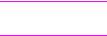
Файлы PPD (Mac OS 9.1 и Mac OS X classic)
Файлы PPD в сочетании с драйвером LaserWriter предоставляют доступ к функциям принтера и обеспечивают связь между компьютером и принтером. Программа установки файлов PPD находится на компакт диске HP color LaserJet 2550.
Файлы PDE (Mac OS X)
Файлы PDE являются подключаемыми модулями, которые обеспечивают доступ к функциям принтера, таким как количество копий, двусторонняя печать и параметры качества печати. Программа установки файлов PPE и другого программного обеспечения находится на компакт диске HP color LaserJet 2550.
Панель инструментов HP
Панель инструментов HP можно использовать только в Mac OS 10.1 или выше. Для использования панели инструментов HP необходимо выполнить полную установку программного обеспечения. Панель инструментов HP содержит ссылки на информацию о состоянии принтера и справочную информацию, например, на руководство пользователя. Кроме того, здесь предлагаются средства диагностики и устранения неисправностей. Также можно просмотреть описание и анимацию сообщений индикаторов панели управления. Для получения дополнительной информации см. Панель инструментов HP.
Удаление программного обеспечения для печати
Для удаления программного обеспечения следуйте указаниям, которые приведены для Вашей операционной системы.
Удаление программного обеспечения для Windows
В комплекте с принтером поставляется утилита удаления, которая позволяет удалить любой или все компоненты программного обеспечения печати HP для Windows .
Удаление программного обеспечения для Windows 98 и выше
Примечание Для удаления программного обеспечения в Windows 2000 или XP необходимо войти с правами администратора.
1.Закройте все открытые приложения.
Для Windows 98 и Me
a.Нажмите клавиши Ctrl+Alt+Delete. Откроется диалоговое окно Закрыть программу.
b.Выберите любую программу, кроме Explorer или Systray, и щелкните на Снять задачу.
c.Повторите это действие для всех программ, кроме Explorer и Systray.
Для Windows 2000 и XP
a.Нажмите клавиши Ctrl+Alt+Delete. Откроется диалоговое окно Защита Windows.
16 Глава 1 Основные сведения о принтере |
RUWW |

b.Щелкните на кнопке Список задач и выберите вкладку Приложения.
c.Выберите программу и щелкните на кнопке Снять задачу.
d.Повторите это действия для всех программ.
2.В меню Пуск выберите Программы, Hewlett-Packard, hp color LaserJet 2550 series, а затем щелкните на Установка или удаление.
3.На экране "Установка" выберите Далее.
4.Для удаления конкретных программных компонентов щелкните на Изменить существующую установку. Для полного удаления ПО принтера щелкните на
Удалить все.
Примечание При выборе Удалить все для полного удаления ПО необходимо иметь под рукой компакт-диск с программным обеспечением.
5.Щелкните на значке рядом с каждой функцией, которую следует удалить. Из списка выберите пункт Эта функция будет недоступна.
6.Щелкните на Далее и следуйте указаниям на экране. Если появится сообщение “Следующий файл является совместно используемым, но не используется другими программами. Удалить его?", щелкните на кнопке Да для всех. Система выполнит удаление файлов.
7.Если будет предложено перезагрузить компьютер, щелкните на кнопке OK.
Удаление программного обеспечения для Windows с помощью утилиты "Установка и удаление программ"
Альтернативным способом удаления ПО принтера является утилита Установка и удаление программ. Для этой утилиты не требуется наличие компакт-диска с программным обеспечением.
1.В меню Пуск выберите Настройка и нажмите на Панель управления.
2.Щелкните на Установка и удаление программ.
3.Пролистайте список программ и щелкните на Принтер серии hp color LaserJet 2550.
4.Нажмите на Удалить.
Удаление программного обеспечения для Macintosh
Чтобы удалить программное обеспечение с компьютера Macintosh, перетащите папку HP LaserJet и файлы PPD в корзину. При использовании системы Mac OS X, кроме того, в корзину необходимо перетащить файлы PDE.
Для Mac OS 9.1. Файлы PPD расположены в папке Macintosh HD\System Folder \Extensions\Printer Descriptions.
Для Mac OS X. Файлы PPD расположены в папке Macintosh HD\Library\Printers \PPDs\Contents\Resources\<язык>.lproj. Файлы PDE расположены в папке
Macintosh HD\Library\Printers\PPD Plugins\HP*.
Выражение <язык> представляет выбранный язык программного обеспечения принтера.
RUWW |
Программное обеспечение 17 |
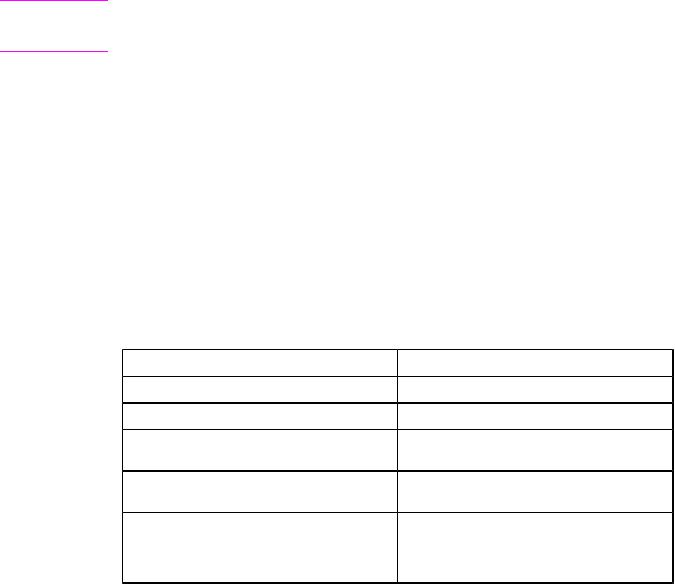
Характеристики носителя для печати
В этом разделе содержится информация о характеристиках качества носителя для печати, общие рекомендации по его использованию и хранению.
Общие рекомендации
Некоторые типы носителя для печати могут отвечать всем рекомендациям данного руководства, но качество печати все равно может быть неудовлетворительным. Такая проблема может возникнуть при неправильном обращении, эксплуатации при неприемлемой температуре и влажности, а также вследствие других обстоятельств, контролировать которые компания Hewlett-Packard не в состоянии.
Перед закупкой крупных партий носителя убедитесь, что он отвечает требованиям, указанным в данном руководстве пользователя, а также в руководстве по носителям для печати принтеров семейства HP LaserJet. Информацию о заказе см. в разделе Информация о дополнительных принадлежностях и способе их заказа.
ПРЕДУПРЕЖ Использование носителя, не соответствующего требованиям HP, может привести к ДЕНИЕ повреждению принтера и необходимости его ремонта. На такой ремонт гарантия или
соглашения на техническое обслуживание Hewlett-Packard не распространяется.
Данный принтер может работать с различными типами носителя, например, с отрывной бумагой (включая бумагу, содержащую 100% переработанного волокна), конвертами, этикетками, прозрачной пленкой, глянцевой бумагой, плотной бумагой HP LaserJet и бумагой нестандартного формата. Такие свойства, как плотность, состав, волокнистость и содержание влаги являются важными факторами, влияющими на производительность принтера и качество печати. Использование носителя, не соответствующего требованиям, изложенным в этом руководстве, может привести к следующим проблемам:
●ухудшению качества печати;
●частому замятию бумаги;
●преждевременному износу принтера и увеличению расходов на ремонт.
Бумага и носитель для печати
Категория |
Характеристики |
Кислотность |
От 5,5 pH до 8,0 pH |
Толщина |
От 0,094 до 0,18 мм (от 3,0 до 7,0 мил) |
Скручивание в стопке |
Отклонение от плоскости не более 5 мм (0,02 |
|
д.) |
Условия обрезания |
Обрез острым лезвием без видимых |
|
дефектов осыпания волокон |
Совместимость с температурой |
Носитель не должен обугливаться, |
термоэлемента |
плавиться, деформироваться или выделять |
|
опасные вещества при нагревании до 210°C |
|
(410°F) в течение 0,1 сек. |
18 Глава 1 Основные сведения о принтере |
RUWW |
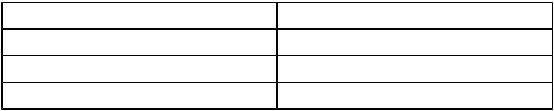
Категория |
Характеристики |
Волокно |
Длинное волокно |
Содержание влаги |
От 4 до 6 процентов плотности |
Гладкость |
От 100 до 250 единиц по Шеффилду |
Полный перечень характеристик носителя для печати по всем принтерам HP LaserJet см. в руководстве по носителям для печати принтеров семейства HP LaserJet. Для загрузки руководства в формате PDF посетите Web-узел по адресу http://www.hp.com/ support/ljpaperguide.
Среда хранения и печати
Наилучшим условием для печати и хранения носителя является комнатная температура и умеренная влажность. Имейте в виду, что бумага обладает гигроскопичностью: она быстро впитывает и теряет влагу.
Тепловое воздействие в сочетании с влажностью приводит к повреждению бумаги. Тепло способствует испарению влаги из бумаги, в то время как охлаждение вызывает конденсацию влаги на листе. Нагревательные системы и кондиционеры воздуха удаляют большую части влаги из помещения. Как только бумага извлекается из упаковки и начинает использоваться, она теряет влагу, что приводит к появлению полос и загрязнению тонером. Влажная погода или водяные охладители способствуют повышению влажности в помещении. Как только бумага извлекается из упаковки и начинает использоваться, она впитывает избыточную влагу, что приводит к слабо отпечатанным и непропечатанным оттискам. Кроме того, в процессе поглощения и испарения влаги бумага деформируется. Эти причины могут вызвать замятия бумаги.
Таким образом, условия хранения и использования бумаги являются такими же важными факторами, как и процесс ее изготовления. Условия хранения бумаги непосредственно воздействуют на эффективность подачи и качество печати.
Следует приобретать бумагу в таких количествах, которые позволяют хранить ее только в течение короткого времени (около трех месяцев). Бумага, которая хранится дольше, может подвергаться воздействию высокой температуры и влажности, что может привести к ее повреждению. Планирование является важным фактором, позволяющим избежать повреждения бумаги, хранящейся в больших количествах.
Бумага, которая хранится в запечатанных пачках, может сохранять свои свойства в течение нескольких месяцев. Открытые пакеты с бумагой имеют большую вероятность повреждения вследствие окружающих условий, особенно если они не упакованы во влагонепроницаемый материал.
Условия хранения носителя должны поддерживаться на соответствующем уровне для обеспечения оптимальной производительности принтера. Требуемые условия находятся в диапазоне температур от 20° до 24° C (68° - 75° F) при относительной влажности от 45 до 55 процентов. Следующие рекомендации могут оказаться полезными при оценке условий хранения бумаги.
●Носитель для печати должен храниться при комнатной или близкой к ней температуре.
●Воздух не должен быть слишком сухим или слишком влажным (с учетом гигроскопичности бумаги).
RUWW |
Характеристики носителя для печати 19 |

●Наилучшие условия для хранения открытой пачки бумаги обеспечиваются, если она дополнительно завернута в водонепроницаемый материал. Если принтер подвергается воздействию экстремальных условий окружающей среды, извлеките из упаковки то количество листов, которое нужно для работы в течение дня, с тем чтобы предотвратить нежелательные изменения содержания влаги в бумаге.
●Избегайте хранения бумаги и носителей печати по близости с источником нагрева, сквозняков, например, рядом с окнами и дверьми, которые часто открываются.
Конверты
Для печати на конвертах можно пользоваться только лотком 1. Выберите тип конверта, который будет использоваться при печати из диалогового окна Печать или из драйвера принтера.
В Вашей программе установите поля для конверта. В приведенной ниже таблице указаны стандартные поля для адресов на коммерческих конвертах №10 и DL.
Тип адреса |
Верхнее поле |
Левое поле |
|
Адрес отправителя |
15 |
мм (0,6 д.) |
15 мм (0,6 д.) |
Адрес получателя |
51 |
мм (2 д.) |
89 мм (3,5 д.) |
●Для достижения наиболее высокого качества печати располагайте поля не ближе 15 мм (0,6 дюйма) от краев конверта.
●Избегайте печати поверх области стыковки швов конверта.
Хранение конвертов
Надлежащий способ хранения конвертов способствует достижению высокого качества печати. Конверты должны храниться в горизонтальном положении. Воздух, остающийся в конвертах, приводит к образованию пузырьков, что может повлечь за собой замятие конвертов во время печати.
Для получения дополнительной информации см. Печать на конвертах.
Конструкция конвертов
Конструкция конвертов имеет существенное значение. Линии сгиба на конвертах могут быть разными не только в пределах партий, поступающих от разных производителей, но даже в пределах коробки от одного производителя. Качество печати на конвертах существенным образом зависит от качества материала, из которого изготовлены конверты. При выборе конвертов необходимо принимать во внимание следующие характеристики.
●Плотность. Плотность бумаги, из которой изготовлены конверты, не должна превышать 90 г/м2 (24 ф.), иначе могут возникнуть замятия.
●Конструкция. Перед печатью конверты должны быть плоскими с загибами не более 6 мм (0,25 дюйма). Внутри конвертов не должно быть воздуха.
●Качество. Конверты не должны иметь складок, прорезей и других повреждений.
●Температура. Необходимо использовать конверты, которые выдерживают температурный режим и давление принтера. Рабочая температура термоэлемента данного принтера составляет 210° C (410° F).
●Формат. Необходимо использовать конверты только указанного ниже формата.
20 Глава 1 Основные сведения о принтере |
RUWW |
